Android Auto giờ đã trở thành trợ thủ không thể thiếu trên nhiều chuyến đi — nhưng để trải nghiệm mượt, tiết kiệm pin và ít phiền nhiễu nhất, bạn cần tinh chỉnh vài thiết lập nhỏ. Bài viết này hướng dẫn chi tiết các cài đặt quan trọng trên Android Auto mà mọi tài xế Gen Z nên biết: từ mở chế độ nhà phát triển, tắt lưu audio/video, đến sắp xếp launcher và bảo mật khi máy bị khóa. Thực hiện những bước này sẽ giúp bạn có giao diện sạch, ít thông báo thừa và tiết kiệm pin hơn — chuẩn bị quẩy đường phố thôi!
1. Bật chế độ Nhà phát triển (Developer mode)
Chế độ Nhà phát triển mở ra các tùy chọn thử nghiệm hữu ích — nhưng nó chưa phải là phần chính thức, nên có thể xuất hiện lỗi. Tuy nhiên nếu bạn muốn kiểm soát sâu hơn các tùy chọn như Wireless Android Auto hay Day/Night, cần bật nó.
Cách mở:
- Mở ứng dụng Android Auto trên điện thoại.
- Kéo xuống đến mục Version và chạm liên tiếp 10 lần.
- Chọn Ok khi hộp thoại Allow development settings hiện lên.
Để truy cập các tùy chọn Nhà phát triển sau khi bật:
- Chạm vào biểu tượng ba chấm (overflow menu) trên góc phải.
- Chọn Developer settings.
Muốn tắt lại: mở Android Auto → menu ba chấm → Quit developer mode.
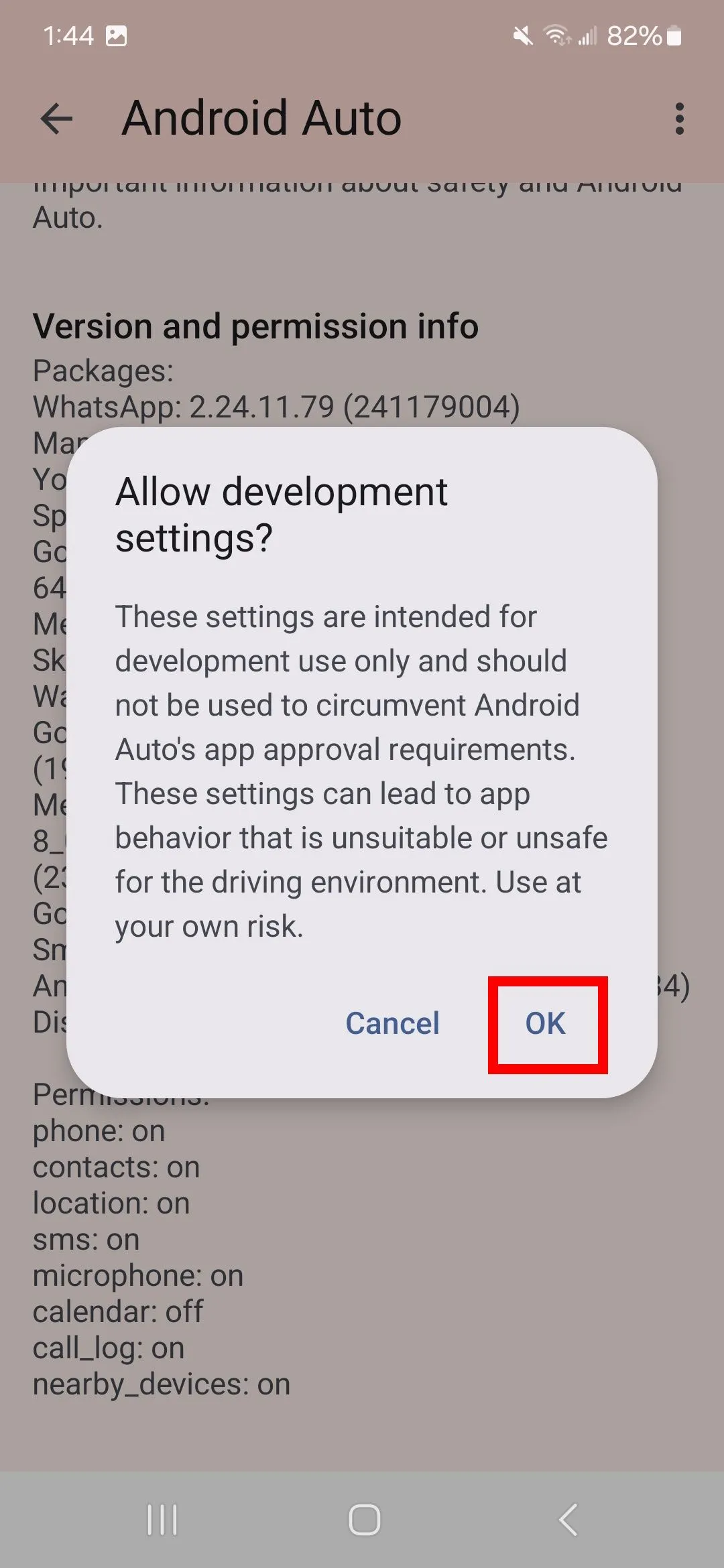 Giao diện bật chế độ nhà phát triển trong Android Auto, hướng dẫn chạm 10 lần vào Version
Giao diện bật chế độ nhà phát triển trong Android Auto, hướng dẫn chạm 10 lần vào Version
2. Tắt tùy chọn Save Video và Save Audio để tiết kiệm dữ liệu
Nếu bạn thấy Android Auto “ngốn” dữ liệu hoặc lưu trữ, hai tùy chọn Save Video và Save Audio trong Developer settings chính là thủ phạm. Bỏ chọn chúng để giảm lưu lượng và tránh lưu file không cần thiết.
Hành động:
- Mở Developer settings.
- Bỏ tick Save Audio và Save Video.
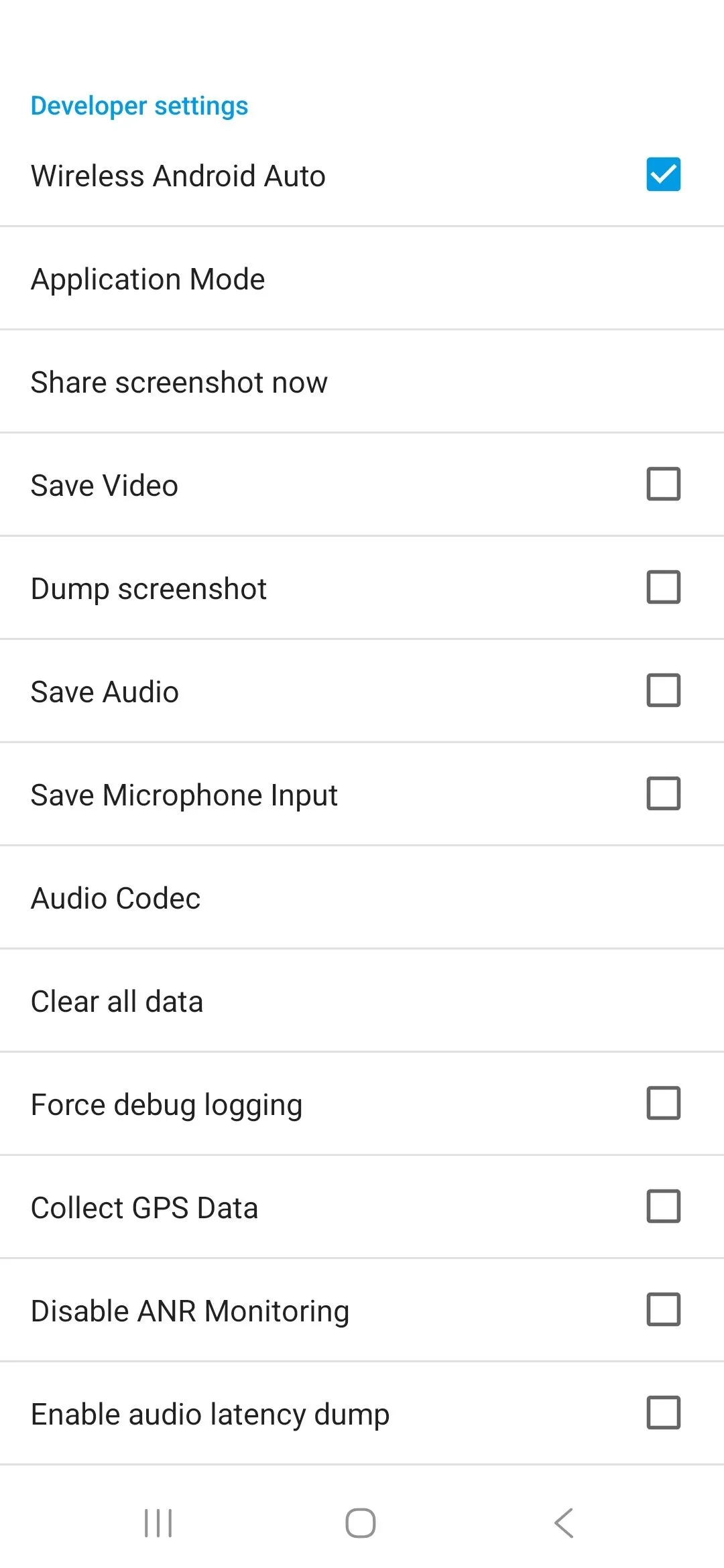 Tùy chọn Save Audio và Save Video trong Developer settings của Android Auto, hướng dẫn tắt để giảm dữ liệu
Tùy chọn Save Audio và Save Video trong Developer settings của Android Auto, hướng dẫn tắt để giảm dữ liệu
3. Tắt Wireless Android Auto nếu bạn dùng cáp USB
Wireless Android Auto tiện nhưng cũng tốn pin hơn hẳn. Nếu bạn kết nối qua USB thì nên tắt tính năng không dây để tiết kiệm pin điện thoại và ổn định kết nối.
Cách tắt:
- Vào Developer settings.
- Chọn Wireless Android Auto và tắt nó đi.
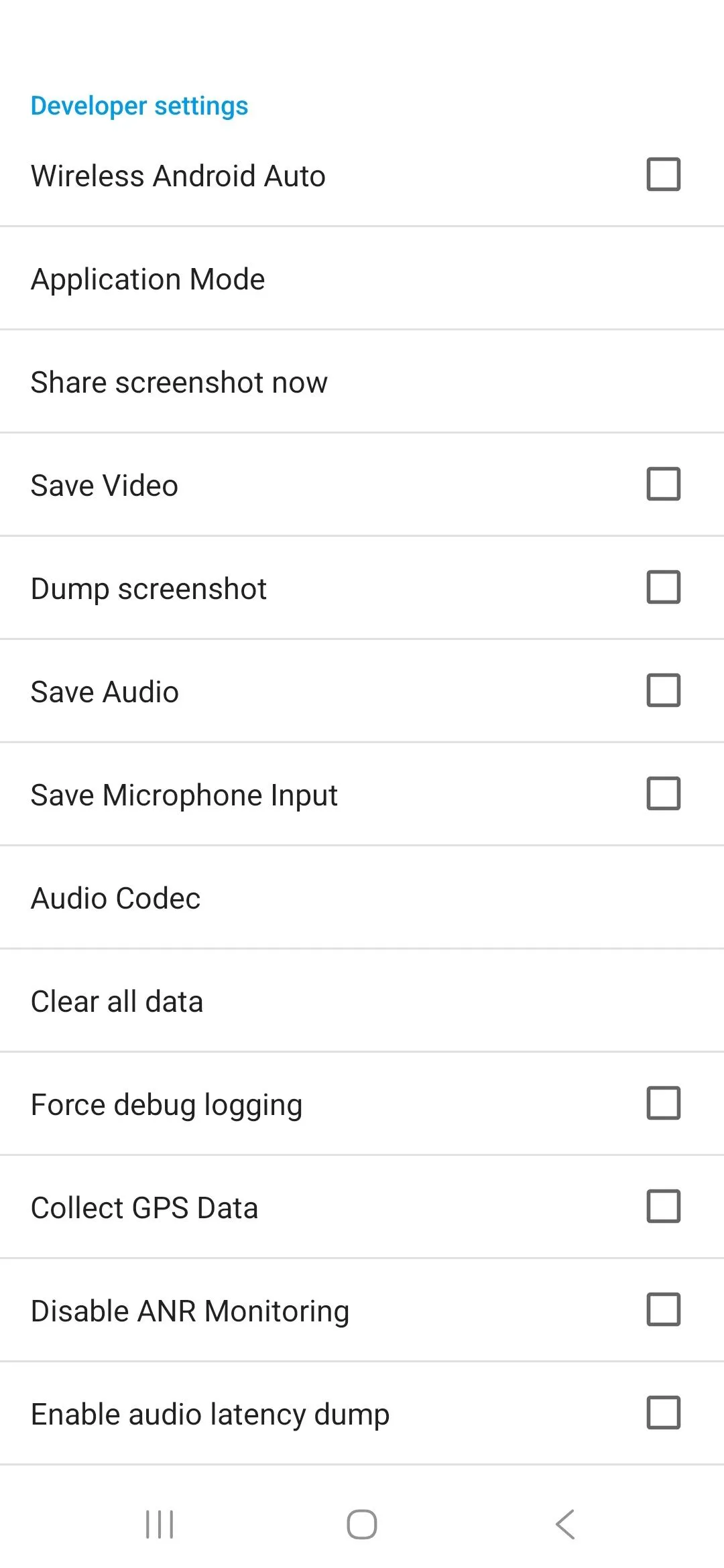 Giao diện Developer settings hiển thị tùy chọn Wireless Android Auto, chọn tắt để tiết kiệm pin
Giao diện Developer settings hiển thị tùy chọn Wireless Android Auto, chọn tắt để tiết kiệm pin
4. Chọn giao diện bản đồ: Day / Night (Chủ động với ánh sáng)
Bạn có thể ép Maps vào chế độ Day hoặc Night để phù hợp với thói quen lái hoặc giảm chói mắt khi lái ban đêm.
Cách thay đổi:
- Mở Android Auto.
- Dưới mục Maps, chạm Day/Night mode for maps.
- Chọn Day hoặc Night.
Trên các phiên bản cũ hơn, bạn còn có thể chọn Car-controlled hoặc Phone-controlled — nếu dùng bản cũ, bật Developer mode rồi kiểm tra thêm mục Day/Night trong đó.
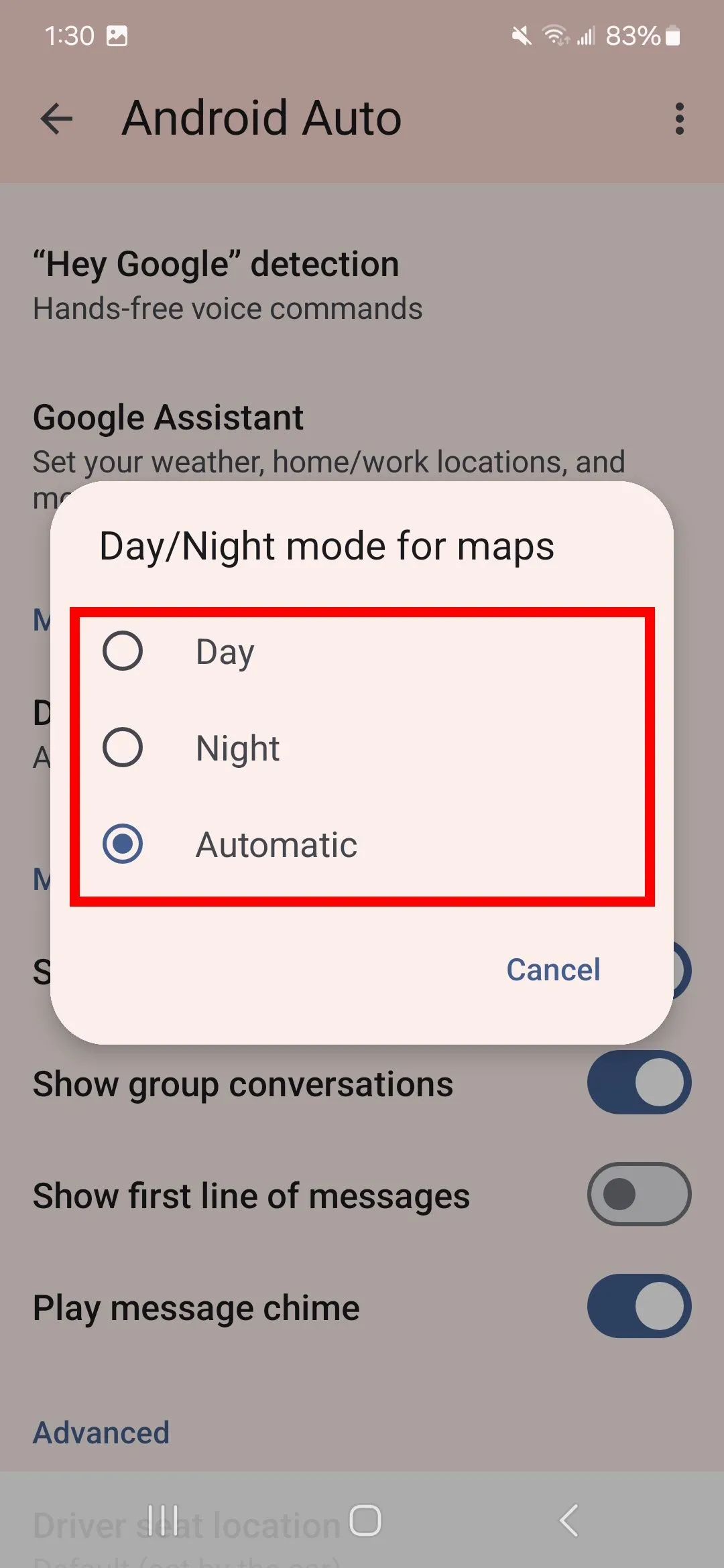 Tùy chọn Day/Night cho Maps trong Android Auto, chọn Day hoặc Night theo điều kiện lái xe
Tùy chọn Day/Night cho Maps trong Android Auto, chọn Day hoặc Night theo điều kiện lái xe
Nếu dùng bản Android Auto cũ, kiểm tra cả tuỳ chọn Day/Night trong Developer settings để ép giao diện theo ý muốn.
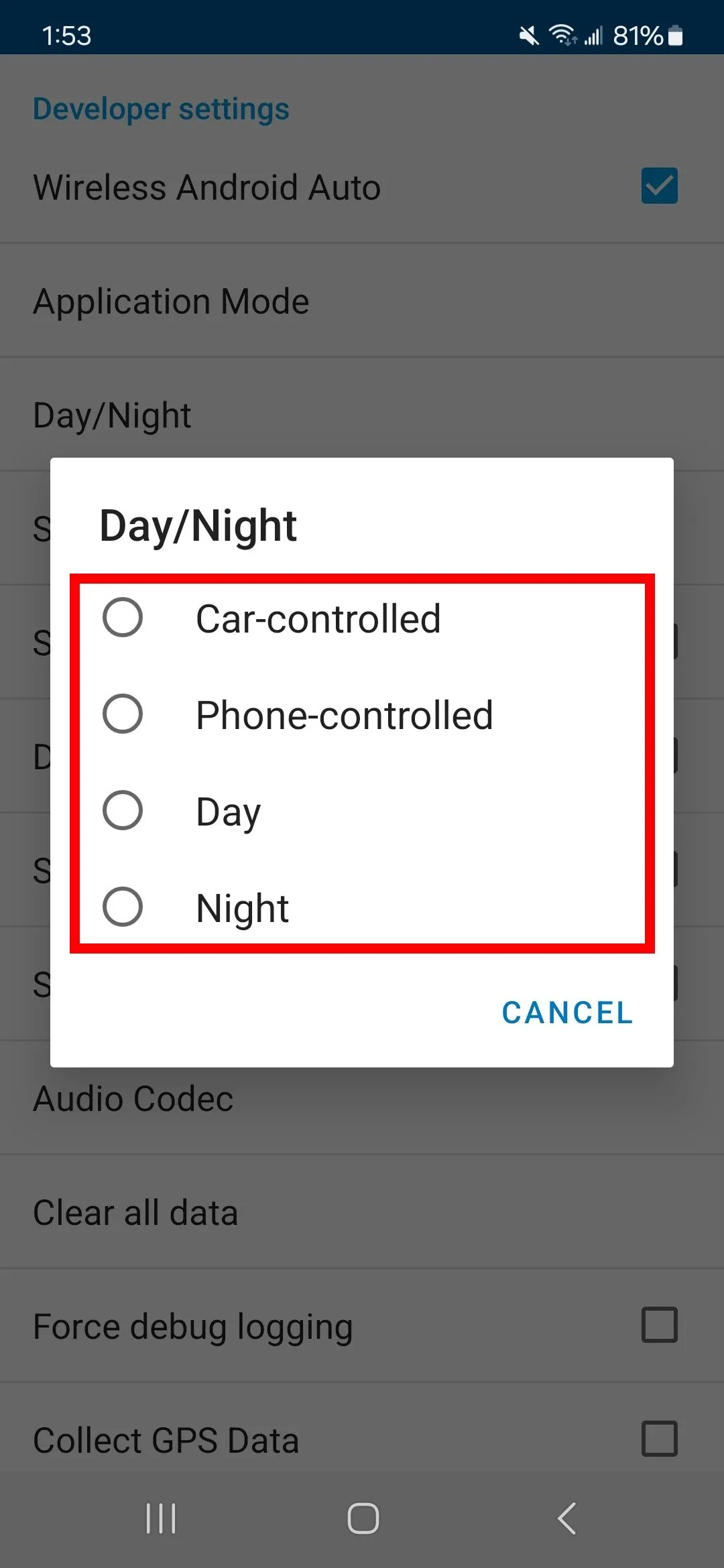 Tuỳ chọn Day/Night trong Developer settings của Android Auto, dành cho người dùng phiên bản cũ
Tuỳ chọn Day/Night trong Developer settings của Android Auto, dành cho người dùng phiên bản cũ
5. Tự động tiếp tục phát nhạc khi khởi động xe
Muốn tiếp đoạn podcast hay bài nhạc đang nghe ngay khi lên xe? Bật tùy chọn này để Android Auto tự resume media:
- Mở Android Auto.
- Dưới Startup, bật Start music automatically.
Rất tiện cho những chuyến đi có nhiều điểm dừng — không cần lục điện thoại.
6. Quản lý thông báo: đừng để tin nhắn làm mất tập trung
Thông báo không kiểm soát là nguồn phiền toái lớn khi lái. Bạn có thể tắt một số lựa chọn để hạn chế tiếng động và đọc to AI.
Thiết lập:
- Mở Android Auto.
- Dưới Messaging, tắt Show message notifications và Show group conversations.
Lưu ý: tắt Show message notifications sẽ tự động tắt luôn Show group conversations. Nếu vẫn muốn nhận thông báo nhưng không muốn AI đọc to, tắt Play AI message summaries. Muốn hoàn toàn yên tĩnh, tắt các ứng dụng nhắn tin trên trang Customize launcher.
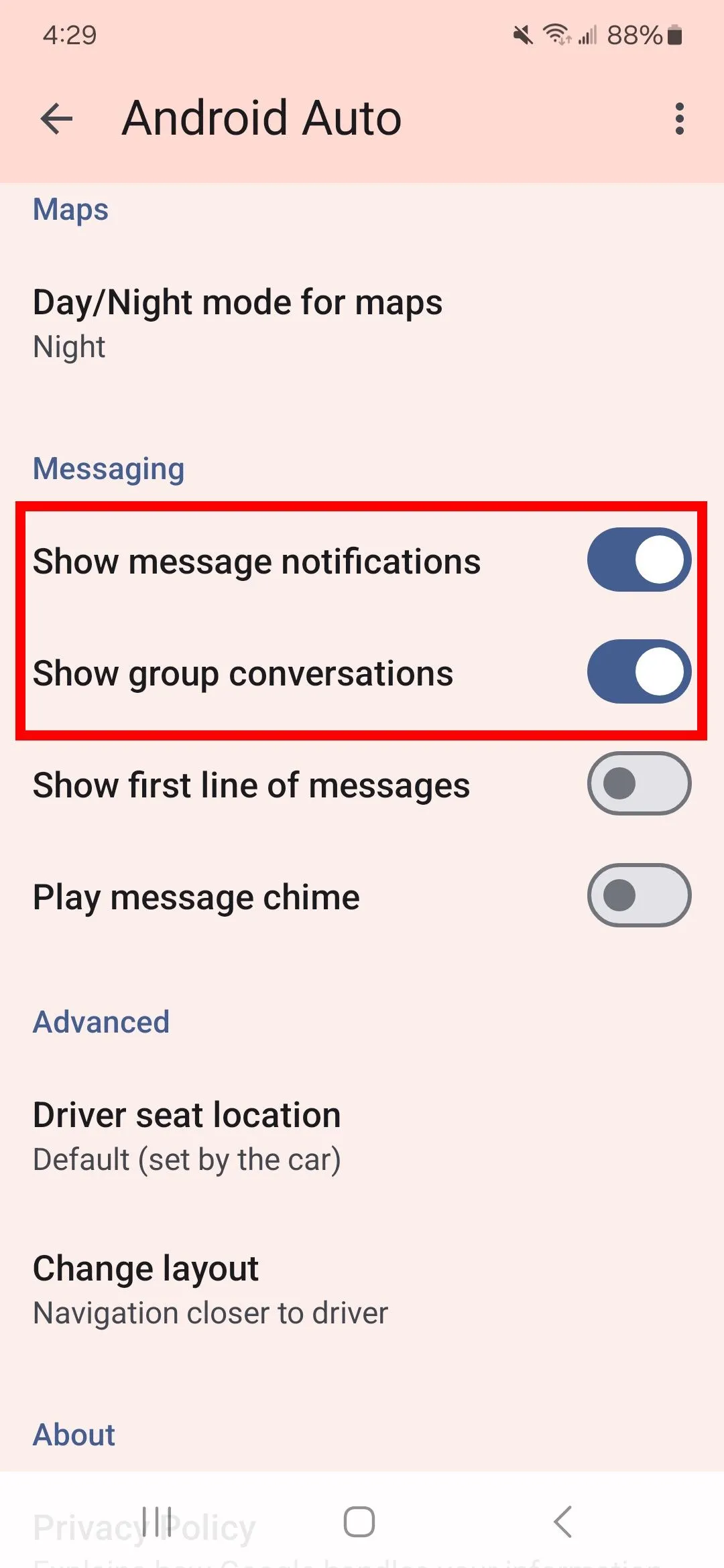 Tùy chọn thông báo tin nhắn trong Android Auto, hướng dẫn tắt Show message notifications để giảm phiền nhiễu
Tùy chọn thông báo tin nhắn trong Android Auto, hướng dẫn tắt Show message notifications để giảm phiền nhiễu
7. Cho phép Android Auto khởi động khi điện thoại bị khóa — cân nhắc bảo mật
Bạn có thể cho phép Start Android Auto while locked để hệ thống tự kết nối dù máy đang khóa — tiện nhưng tiềm ẩn rủi ro nếu người khác tiếp cận xe của bạn.
Bật/tắt:
- Mở Android Auto.
- Dưới Startup, bật Start Android Auto while locked.
Chỉ bật khi bạn tin chắc chỉ mình bạn dùng xe/điện thoại trong tình huống đó.
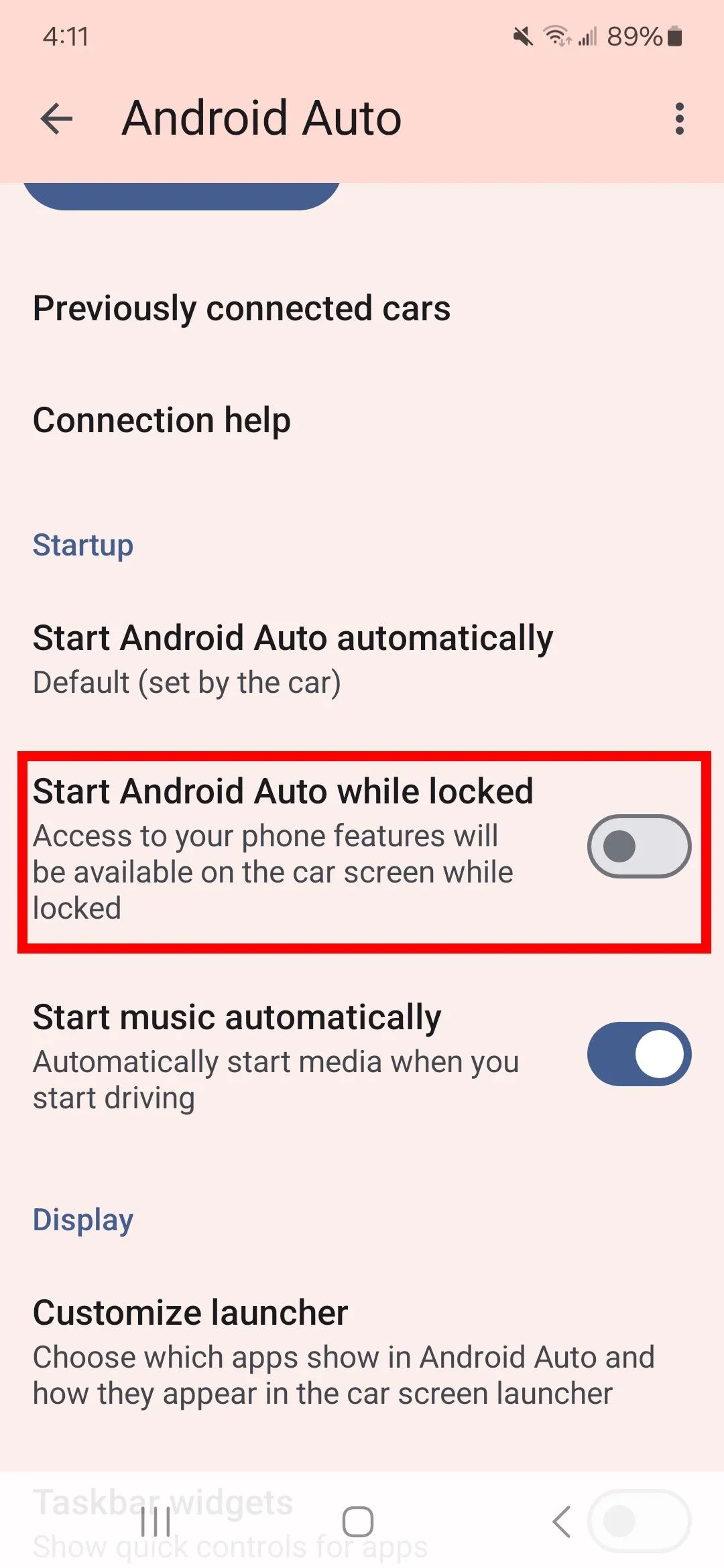 Tùy chọn Start Android Auto while locked, cảnh báo về rủi ro bảo mật khi bật tính năng này
Tùy chọn Start Android Auto while locked, cảnh báo về rủi ro bảo mật khi bật tính năng này
8. Tùy chỉnh launcher: đặt app quan trọng lên trên
Android Auto tự sắp xếp app nhưng không luôn “đúng gu” bạn. Tùy chỉnh launcher để đưa app bạn cần nhất lên hàng đầu.
Cách làm:
- Mở Android Auto → Display → Customize launcher.
- Chọn Launcher sorting → Custom order.
- Kéo thả để thay đổi vị trí các app.
Bạn còn có thể Add a shortcut to the launcher và chọn An Assistant action để tạo phím tắt gọi lệnh nhanh (ví dụ: “Bật playlist chạy đường dài”).
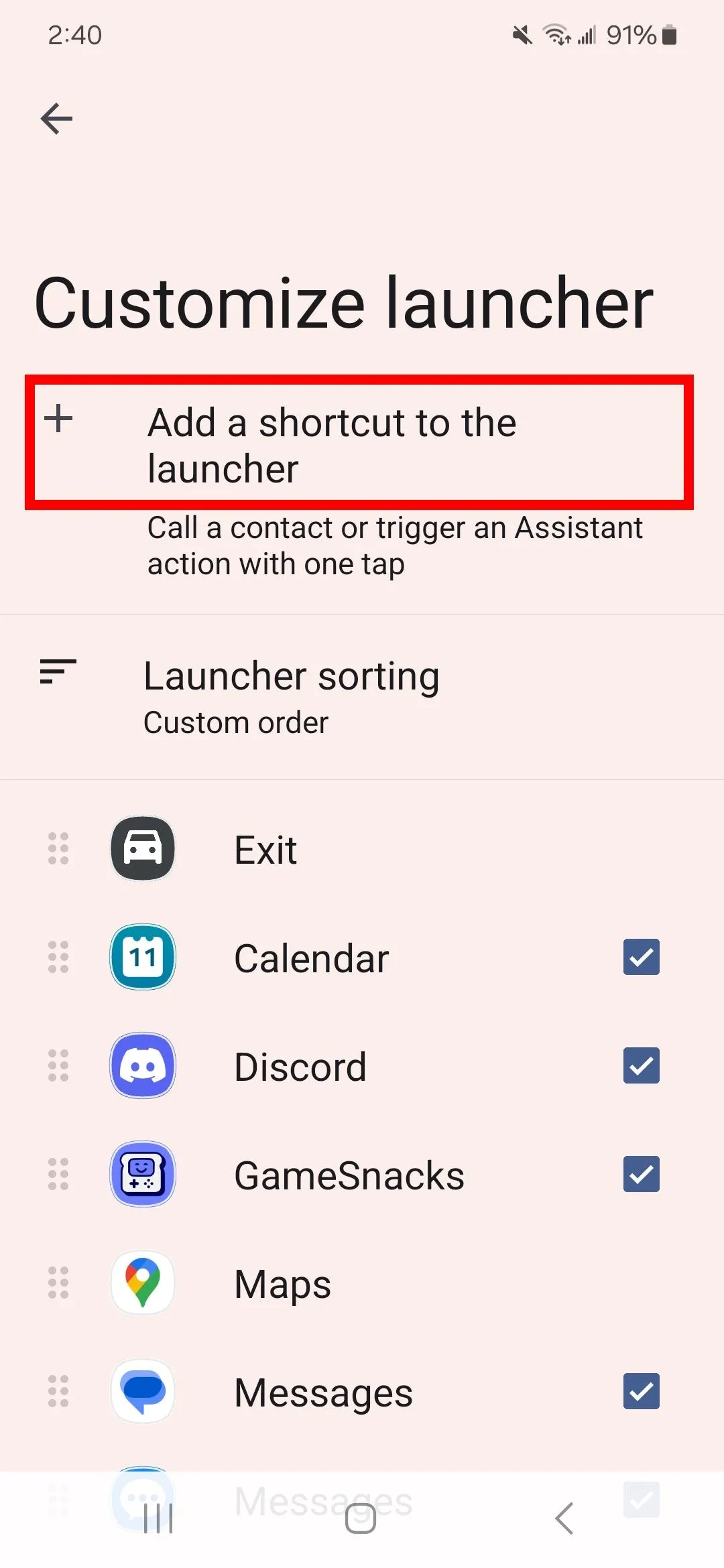 Tùy chỉnh launcher trong Android Auto, hướng dẫn tạo shortcut và sắp xếp ứng dụng theo thói quen dùng
Tùy chỉnh launcher trong Android Auto, hướng dẫn tạo shortcut và sắp xếp ứng dụng theo thói quen dùng
9. Ngăn app bị tạm tắt (đặc biệt trên Samsung)
Một số điện thoại như Samsung có tính năng Put unused apps to sleep hoặc Auto disable unused apps để tiết kiệm pin — nhưng nó có thể làm app biến mất khỏi launcher Android Auto.
Hướng giải quyết:
- Vào Settings trên điện thoại → Battery.
- Tắt Auto disable unused apps hoặc Put unused apps to sleep.
- Nếu app đã bị tắt, mở lại app đó trên điện thoại để phục hồi trong Android Auto.
Tổng kết và mẹo nâng cao
Android Auto cực kỳ hữu ích nhưng để nó “pro” như bạn thì vài bước tinh chỉnh là bắt buộc. Tóm tắt nhanh:
- Bật Developer mode nếu bạn muốn quyền chỉnh sâu (nhớ có rủi ro).
- Tắt Save Audio/Video và Wireless Android Auto nếu muốn tiết kiệm dữ liệu và pin.
- Điều chỉnh Day/Night, Start music automatically, và thông báo để trải nghiệm an toàn, ít phiền.
- Tùy chỉnh launcher và vô hiệu hóa chế độ ngủ app trên điện thoại để không bị mất app quan trọng.
Muốn chơi lớn hơn? Tạo routine bằng Google Assistant (hoặc khi Google Gemini ra mắt trên Android Auto) để tự động hoá loạt hành động khi bạn lên xe: bật nhạc, mở navigation, tắt thông báo. Thử nghiệm và share cấu hình của bạn nhé — anh em đã chỉnh Android Auto theo cách nào để “chill” nhất khi lái? Chia sẻ bên dưới!